Import webové aplikace Azure jako rozhraní API
PLATÍ PRO: Všechny úrovně služby API Management
Tento článek ukazuje, jak importovat webovou aplikaci Azure do služby Azure API Management a otestovat importované rozhraní API pomocí webu Azure Portal.
Poznámka:
V současné době tato funkce není dostupná v pracovních prostorech.
V tomto článku získáte informace o těchto tématech:
- Import webové aplikace hostované ve službě App Service
- Testovat rozhraní API na portálu Azure Portal
Zveřejnění webové aplikace pomocí služby API Management
Aplikace Azure Služba je služba založená na protokolu HTTP pro hostování webových aplikací, rozhraní REST API a mobilních back-endů. Vývojáři rozhraní API můžou k vývoji rozhraní API a publikování back-endů rozhraní API jako Web Apps použít své upřednostňované technologické zásobníky a kanály v zabezpečeném škálovatelném prostředí. Pak pomocí služby API Management zpřístupněte webové aplikace, spravujte a chraňte rozhraní API v průběhu jejich životního cyklu a publikujte je pro uživatele.
Služba API Management je doporučené prostředí pro zveřejnění rozhraní API hostovaného webovou aplikací z několika důvodů:
- Oddělení správy a zabezpečení front-endu vystaveného uživatelům rozhraní API od správy a monitorování back-endové webové aplikace
- Správa webových rozhraní API hostovaných jako Web Apps ve stejném prostředí jako ostatní rozhraní API
- Použití zásad ke změně chování rozhraní API, jako je omezování četnosti volání
- Přímé uživatele rozhraní API na přizpůsobitelný vývojářský portál služby API pro zjišťování a získání informací o rozhraních API, vyžádání přístupu a jejich vyzkoušení
Další informace najdete v tématu o službě API Management.
Definice OpenAPI versus operace se zástupnými cardy
API Management podporuje import webových aplikací hostovaných ve službě App Service, které obsahují definici OpenAPI (definice Swaggeru). Definice OpenAPI se ale nevyžaduje.
Pokud je webová aplikace nakonfigurovaná s definicí OpenAPI, služba API Management ji zjistí. Alternativně můžete definici ručně importovat do služby API Management. API Management pak vytvoří operace rozhraní API, které se mapuje přímo na definici, včetně požadovaných cest, parametrů a typů odpovědí.
Doporučujeme použít definici OpenAPI, protože rozhraní API se importuje do služby API Management s vysokou věrností a poskytuje flexibilitu při ověřování, správě, zabezpečení a aktualizaci konfigurací pro každou operaci samostatně.
Pokud není k dispozici definice OpenAPI, služba API Management vygeneruje operace se zástupnými výjimkou pro běžné příkazy HTTP (GET, PUT atd.). K operaci se zástupnými znaky připojte požadovanou cestu nebo parametry, aby se požadavek rozhraní API předal do rozhraní API back-endu.
Díky operacím se zástupnými znaky můžete stále využívat stejné funkce služby API Management, ale operace nejsou ve výchozím nastavení definovány na stejné úrovni podrobností. V obou případech můžete upravit nebo přidat operace do importovaného rozhraní API.
Příklad
Vaše back-endová webová aplikace může podporovat dvě operace GET:
https://myappservice.azurewebsites.net/customer/{id}https://myappservice.azurewebsites.net/customers
Webovou aplikaci naimportujete do služby API Management na cestě, například https://contosoapi.azureapi.net/store. V následující tabulce jsou uvedeny operace importované do služby API Management, a to buď se specifikací OpenAPI, nebo bez této specifikace:
| Typ | Importované operace | Ukázkové požadavky |
|---|---|---|
| Specifikace OpenAPI | GET /customer/{id}GET /customers |
GET https://contosoapi.azureapi.net/store/customer/1GET https://contosoapi.azureapi.net/store/customers |
| Divoká karta | GET /* |
GET https://contosoapi.azureapi.net/store/customer/1GET https://contosoapi.azureapi.net/store/customers |
Operace se zástupným znakem umožňuje stejným požadavkům na back-endovou službu jako operace ve specifikaci OpenAPI. Zadané operace OpenAPI se ale dají spravovat samostatně ve službě API Management.
Požadavky
Projděte si následující rychlý start: Vytvoření instance Azure API Managementu.
Ujistěte se, že ve vašem předplatném je služba App Service. Další informace najdete v dokumentaci ke službě App Service.
Postup vytvoření ukázkového webového rozhraní API a publikování ve webové aplikaci Azure najdete tady:
Přejít k instanci služby API Management
Na webu Azure Portal vyhledejte a vyberte služby API Management.
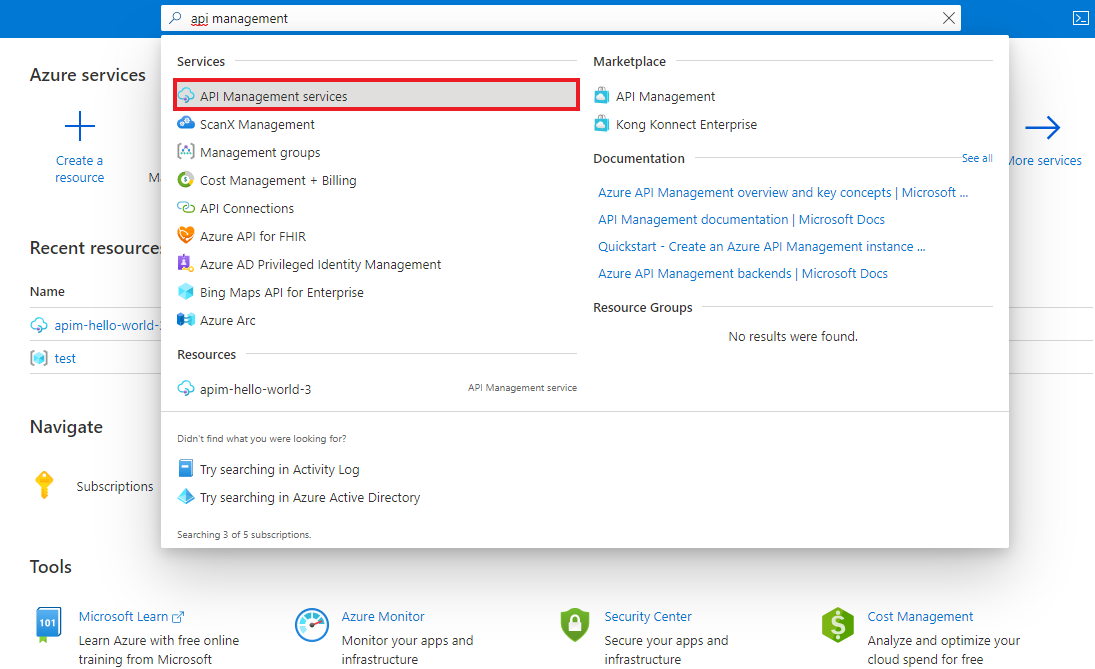
Na stránce služby API Management vyberte instanci služby API Management.
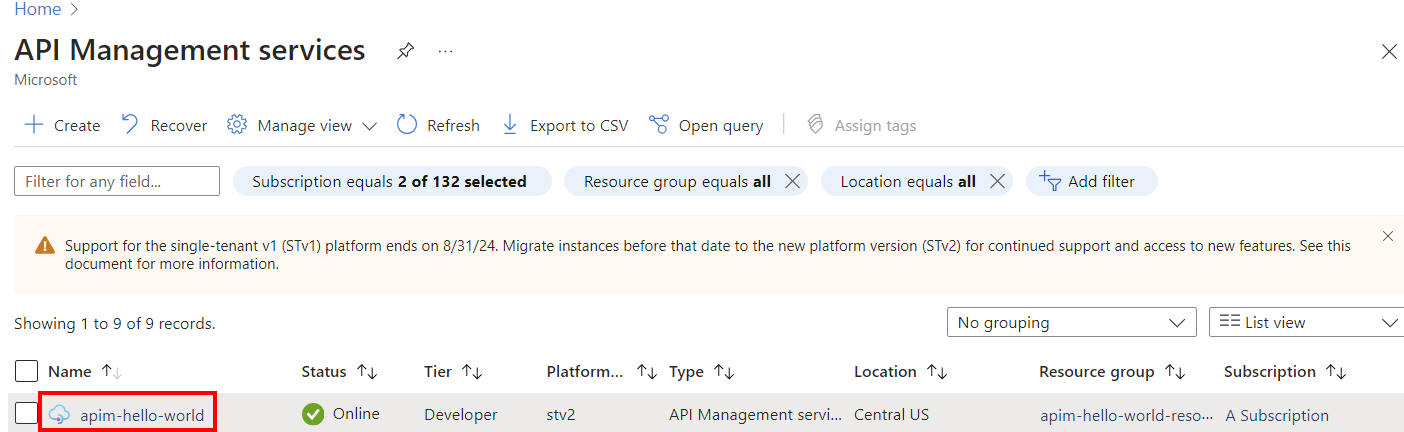
Import a publikování back-endového rozhraní API
Tip
Následující kroky spustí import pomocí služby Azure API Management na webu Azure Portal. Službu API Management můžete také propojit přímo z webové aplikace tak, že v nabídce rozhraní API aplikace vyberete API Management.
Na webu Azure Portal přejděte ke službě API Management a v nabídce vyberte rozhraní API .
Ze seznamu vyberte App Service .
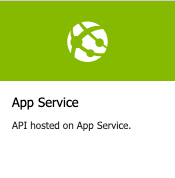
Výběrem možnosti Procházet zobrazíte seznam služeb App Services ve vašem předplatném.
Vyberte službu App Service. Pokud je definice OpenAPI přidružená k vybrané webové aplikaci, služba API Management ji načte a naimportuje.
Pokud se definice OpenAPI nenajde, služba API Management toto rozhraní api zveřejní generováním operací se zástupnými výjimkou pro běžné příkazy HTTP.
Přidejte příponu adresy URL rozhraní API. Přípona je název, který identifikuje toto konkrétní rozhraní API v této instanci služby API Management. Musí být v této instanci APIM jedinečná.
Publikujte rozhraní API jeho přidružením k produktu. V tomto případě se použije produkt Unlimited. Pokud chcete, aby se rozhraní API publikovalo a bylo dostupné vývojářům, přidejte ho do produktu. Můžete to udělat při vytváření rozhraní API nebo nastavit později.
Poznámka:
Produkty jsou sdruženími jednoho nebo více rozhraní API. Můžete zahrnout mnoho rozhraní API a nabídnout je vývojářům prostřednictvím portálu pro vývojáře. Vývojáři se nejprve musí přihlásit k odběru produktu, a teprve pak získají přístup k rozhraní API. Po přihlášení k odběru získají klíč předplatného, který je možné použít pro jakékoli rozhraní API v příslušném produktu. Pokud jste vytvořili instanci služby APIM, již jste správcem, takže jste ve výchozím nastavení přihlášeni k odběru všech produktů.
Ve výchozím nastavení každá instance služby API Management obsahuje dva ukázkové produkty:
- Starter
- Unlimited
Zadejte další nastavení rozhraní API. Hodnoty můžete nastavit při vytváření nebo je později nakonfigurovat tak, že přejdete na kartu Nastavení . Nastavení jsou vysvětlená v kurzu Import a publikování vašeho prvního kurzu rozhraní API .
Vyberte Vytvořit.
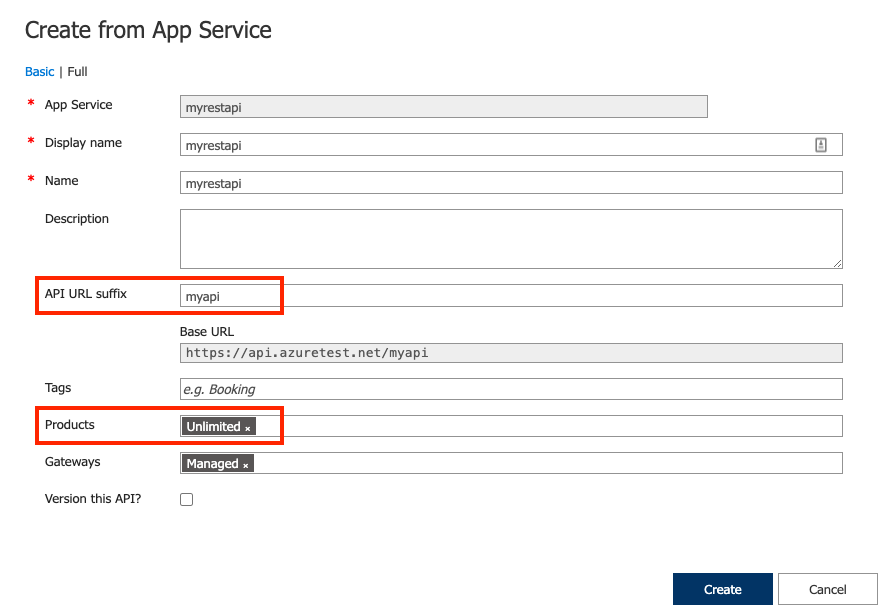
Testování nového rozhraní API na webu Azure Portal
Operaci můžete volat přímo z portálu Azure Portal, který nabízí pohodlný způsob pro zobrazení a testování operací v rozhraní API. Rozhraní API můžete také otestovat na portálu pro vývojáře nebo pomocí vlastních klientských nástrojů REST.
Vyberte rozhraní API, které jste vytvořili v předchozím kroku.
Vyberte kartu Test.
Vyberte operaci.
Stránka zobrazí pole pro parametry dotazu a pole pro hlavičky. Jednou z hlaviček je klíč „Ocp-Apim-Subscription-Key“. Je to klíč pro přihlášení k odběru produktu, který je k tomuto rozhraní API přidružený. Pokud jste vytvořili instanci služby API Management, jste už správcem a klíč se tedy vyplní automaticky.
Stiskněte Odeslat.
Pokud je test úspěšný, back-end odpoví s 200 OK a některými daty.
Test operace se zástupnými znaky na portálu
Když se vygenerují operace se zástupnými cardy, nemusí se operace mapovat přímo na back-endové rozhraní API. Například operace GET se zástupným znakem importovaným ve službě API Management ve výchozím nastavení používá cestu / . Vaše back-endové rozhraní API ale může podporovat operaci GET na následující cestě:
/api/TodoItems
Cestu /api/TodoItems můžete otestovat následujícím způsobem.
Vyberte rozhraní API, které jste vytvořili, a vyberte operaci.
Vyberte kartu Test.
V parametrech šablony aktualizujte hodnotu vedle názvu se zástupným znakem (*). Například zadejte
api/TodoItems. Tato hodnota se připojí k cestě/pro operaci se zástupným znakem.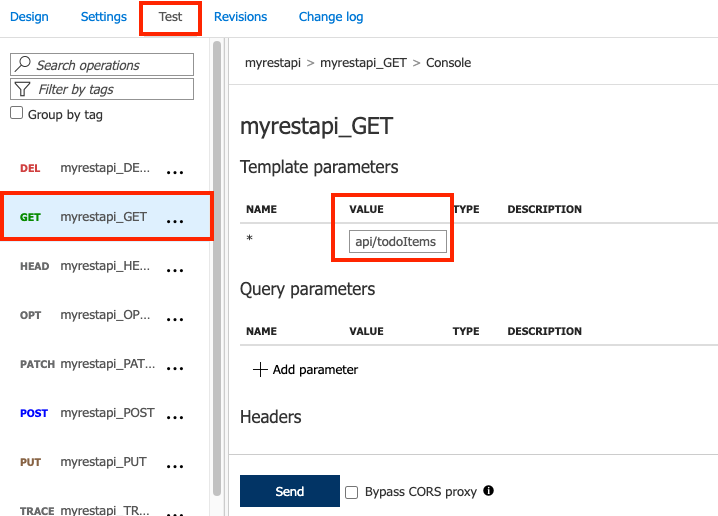
Vyberte Odeslat.
Připojení dalších rozhraní API
Můžete vytvořit rozhraní API rozhraní API vystavených různými službami, mezi které patří:
- Specifikace OpenAPI
- Rozhraní API SOAP
- Rozhraní GraphQL API
- Webová aplikace hostovaná ve službě Aplikace Azure Service
- Aplikace funkcí Azure
- Azure Logic Apps
- Azure Service Fabric
Pomocí následujícího postupu připojte k existujícímu rozhraní API jiné rozhraní API.
Poznámka:
Při importu dalšího rozhraní API se k aktuálnímu rozhraní API připojí příslušné operace.
Na webu Azure Portal přejděte do instance Azure API Management.
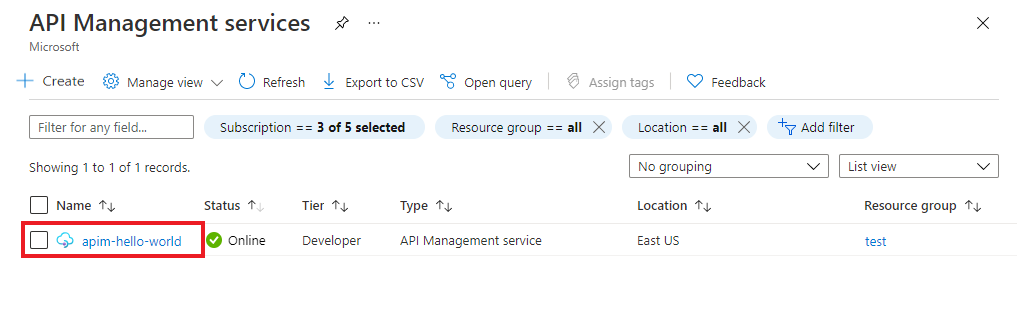
Na stránce Přehled nebo v nabídce vlevo vyberte rozhraní API.
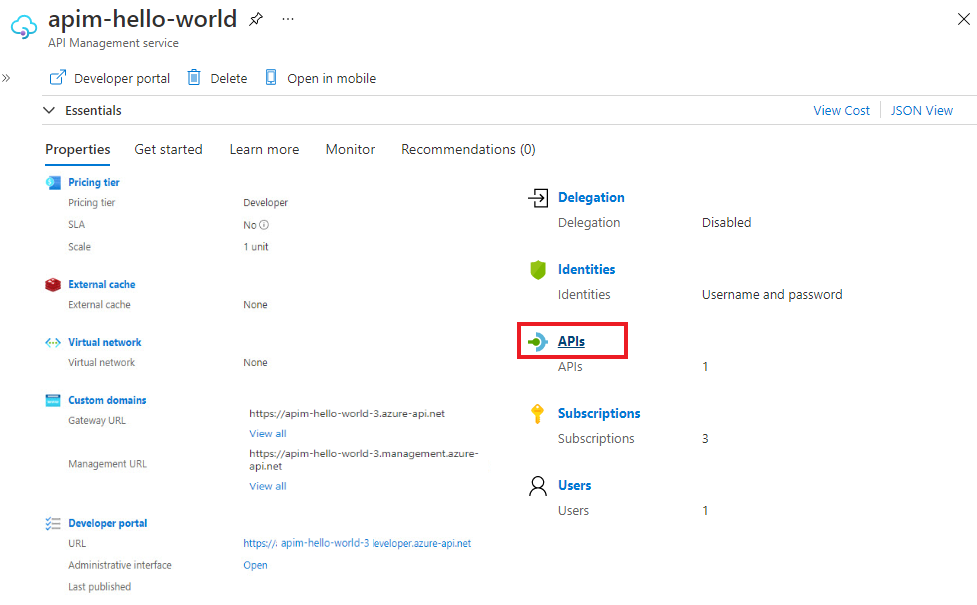
Klikněte na … vedle rozhraní API, ke kterému chcete připojit jiné rozhraní API.
V rozevírací nabídce vyberte Importovat.
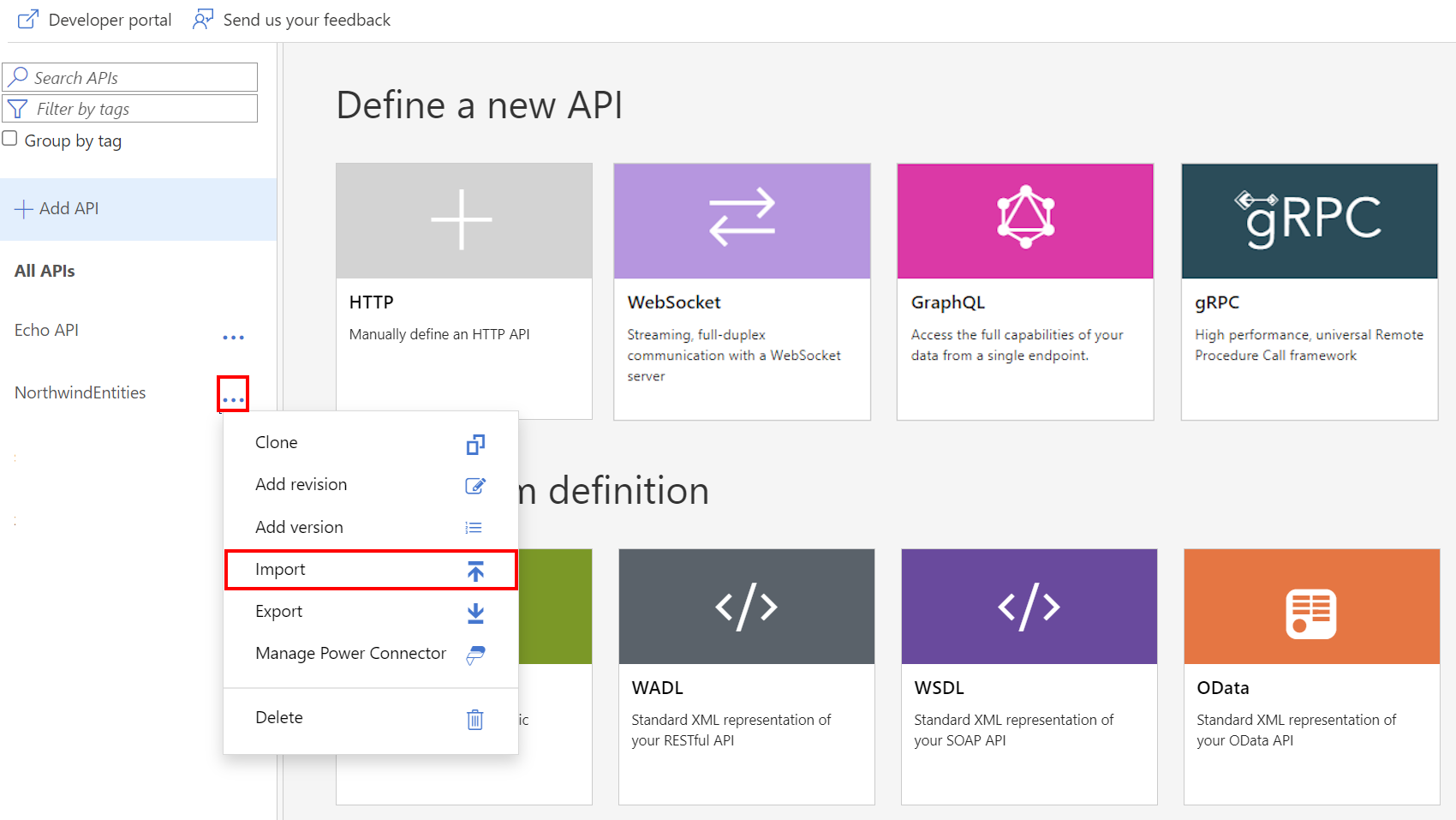
Vyberte službu, ze které se má importovat rozhraní API.
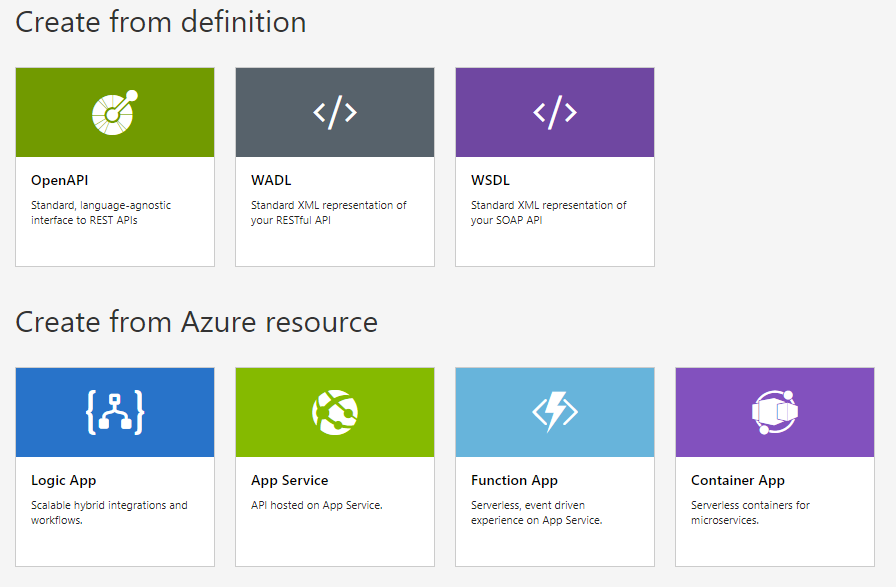
Příbuzná témata
- Omezení importu rozhraní API
- Import specifikace OpenAPI
- Import rozhraní API protokolu SOAP
- Import rozhraní API protokolu SOAP a převod na REST
- Import rozhraní API služby App Service
- Import rozhraní API kontejnerové aplikace
- Import rozhraní WEBSocket API
- Import rozhraní GraphQL API
- Import schématu GraphQL a nastavení překladačů polí
- Import aplikace Azure Function App
- Import aplikace logiky Azure
- Import služby Service Fabric
- Import rozhraní API Azure OpenAI
- Import rozhraní OData API
- Import metadat SAP OData
- Import rozhraní API gRPC
- Úprava rozhraní API